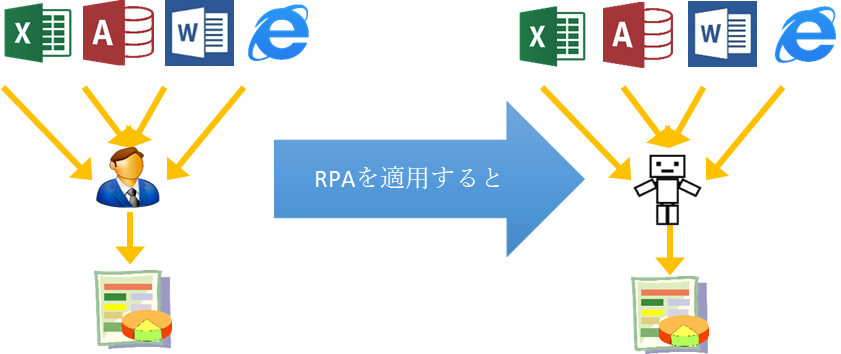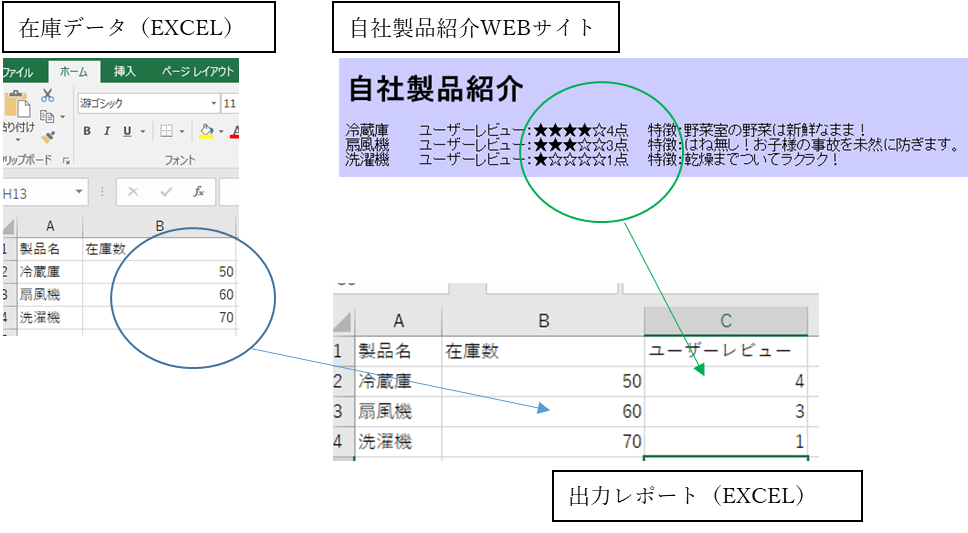連載コラム
『RPA活用事例』
第5回 バラバラのデータを取りまとめて一枚のレポートに
2020.9.9
業務背景
EXCELやWEBなどバラバラに散らばっているデータから必要な情報を抜き出し、一枚のレポートとしてまとめ、一目で分かる状態にできれば便利ですよね。
しかし、レポート作成作業は手間がかかると感じる場合も多いのではないでしょうか。そこでレポート作成作業をロボットに代行してもらいましょう。
今回紹介するのはそのような事例です。
ロボットの概要
今回は「自社製品紹介WEBサイトから5点満点のユーザーレビュー点数、EXCELにまとめてある在庫データから在庫数を取得し、一枚のレポートにまとめる」という事例を考えてみましょう。
ExcelからExcelに転記するだけであればマクロ機能を使うこともできますが、今回の例のようにWEB画面からの情報を取得する場合は、人の操作をなぞって自動化のシナリオを構築できるRPAの利点が活きてきます。
まず、ロボットで行う処理の流れを考えてみましょう。
①在庫データ(EXCEL)を開く。
②在庫データの製品名、及び在庫数をコピー
③レポートに貼り付け。
④自社製品紹介WEBサイトを開く。
⑤自社製品紹介WEBサイトのユーザーレビュー点数をコピー
⑥レポートに貼り付け。
このような流れになると思います。
上記の流れを見て分かるように、今回のロボットの特徴として、操作対象となる画面が②在庫データ→③レポート→⑤WEBサイト→⑥レポートという風に頻繫に遷移していることが挙げられます。
このような特徴のあるロボットを作成する時に有効なのが、待機処理です。
例えば、②の在庫データからデータをコピーする命令はctrl+C、③のレポートに貼り付ける命令はctrl+Vなのですが、レポートに切り替わった後でctrl+Vをしないと正しくデータが貼りつきません。なので、ロボットに「レポートに切り替わるまで待ってからctrl+V」という動きを指示しないといけません。
待機処理には
A:一定秒数待つ
B:ある状態になるまで秒数を決めずに待つ
という方法があります。
A方式の方が単純なのですが秒数を決めるのが少々難しいことがあります。待機秒数が短すぎると肝心な画面切り替わりができていないうちに次の処理に入ってしまう可能性もありますし、長すぎると既に画面は切り替わっているのに次の処理に進まないという無駄な待ち時間が発生します。
確実な待機時間が算定できない場合は、B方式の方がすぐれているでしょう。
まとめ
今回の例の「在庫データから在庫数を転記する」「自社製品WEBサイトから口コミ点数を転記する」という作業は定型の操作なので、必ずしも人間が実施しないでもロボットに代行させることができます。
この業務をロボットに実現させて時間、手間を浮かせることで、人間は「在庫数と口コミ点数の相関を分析し、販売戦略をたてる」という、より創造的な仕事に注力することができます。